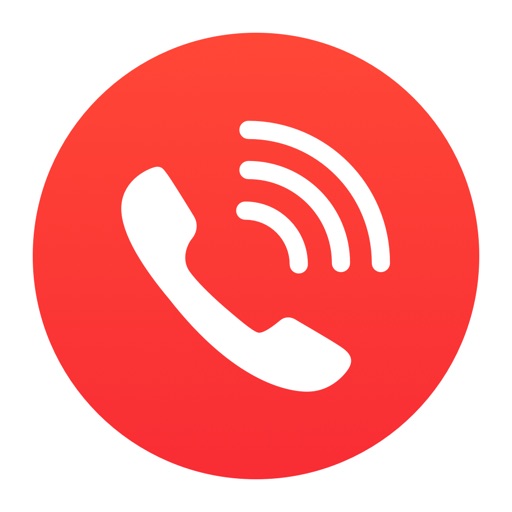Содержание
Необходимость записать звуковую дорожку при разговоре может возникнуть неожиданно, и без предварительной подготовки такую операцию провести не удастся. Узнайте, как и при помощи каких средств осуществляется запись звонков WhatsApp
Существуют три альтернативных метода, как записать аудиотрек с Вацап.
Запись на диктофон
Во всех моделях смартфонов встроен диктофон и его можно использовать для фиксации треков и сохранения их в карту памяти устройства. Как правильно использовать этот функционал в мессенджере пошагово:
- Открываем одновременно Вацап и диктофон.
- В диктофоне создаём новую запись и активируем фиксацию.
- Сразу же разворачиваем мессенджер, не закрывая диктофон.
- Находим необходимый контакт и выполняем вызов.
- Запись будет длиться до завершения звонка.
- По окончании разговора нужно открыть/развернуть диктофон и остановить запись.
- Для проверки прослушать трек.
Этот способ универсален, его можно использовать на любой версии мессенджера. Единственными ограничениями могут послужить качество микрофона и соответственно звукозаписи. Если качество плохое, тогда лучше прибегнуть к следующему варианту.
Дополнительный софт
Альтернативный вариант предполагает скачивание и установку определённого софта, который будет осуществлять запись в автоматическом режиме. Установка такой программы потребует администраторских прав, по крайней мере, на iOS. Убедитесь в том, чтобы на iPhone был установлен JailBreak. Для подстраховки лучше и для Андроид настроить root-права.
Где найти и как установить программу:
- Сначала стоит попробовать использовать официальные магазины – Google Market и AppStore.
- В строке поиска ввести слова call recorder for WatsApp.
- Система выдаст список результатов.
- Выберите бесплатный вариант и активируйте установку.
- По завершении включите программу и следуйте мастеру установки.
- Далее перейдите в Вацап и найдите контакт для связи.
- На странице вызова должен отобразиться значок мониторинга рекордера.
- Нажмите на вызов и проверьте, чтобы запись включилась (мигание, изменение цвета, сигнал).
- По завершению беседы можно проверить наличие трека в сопряжённом хранилище (например, облако Google Drive).
Конференц-бот
Такой софт больше подходит для iOS, так как не все автоматические проги гладко работают на айфонах. Отличается конференц-бот от предыдущего варианта тем, что его можно подключить только к выборочному разговору, то есть всё подряд автоматически не записывается.
Как правило, значок бота отображается на экране вызова и им можно управлять. Как действует запуск конференц-бота:
- Находим нужный контакт в списке.
- Нажимаем на вызов.
- Дожидаемся начала разговора.
- Включаем бот через конференц-связь.
- Разговариваем, пока идёт запись.
- Завершаем связь и проверяем запись в архиве (облако, память устройства, карта).
К” таким софтам можно отнести:
- TapeACall Lite;
- Call Recorder Unlimited.
Из можно скачать через браузер в интернете, но предварительно проверить пакет софта на вирусы
Зная, как записать разговор в Ватсапе, пользователь может сохранять важную для себя информацию, не прилагая особых усилий.
WhatsApp — отличное приложение для обмена сообщениями с множеством функций, включая видео и аудио звонки. Мы используем его каждый день, потому что это удобно и просто работает. Но есть одна особенность, которая некоторое время отсутствовала, и это запись звонков. Конечно, существует серьезная проблема с надзором и неправильным использованием записей разговоров, но иногда нам это крайне необходимо. Если вы хотите записывать звонки в WhatsApp, есть несколько обходных путей, но это не полная проверка, так как это также зависит от используемого вами смартфона. Тем не менее, это ваш лучший выбор прямо сейчас. Итак, вот как вы можете записывать звонки WhatsApp на Android и iPhone.
Замечания: Убедитесь, что вы не нарушаете неприкосновенность частной жизни или закон страны, тайно записывая звонки. Вы должны получить информированное согласие от вызываемого абонента до записи.
Запись звонков WhatsApp на Android и iPhone
Поскольку процесс записи звонков в WhatsApp отличается для устройств Android и iOS, мы создали отдельные разделы. Не стесняйтесь перейти к разделу, который вы хотите прочитать.
Запись звонков WhatsApp на Android
Запись звонков в WhatsApp работает не на всех устройствах Android. На некоторых устройствах включена запись вызовов VoIP, а на некоторых нет, Просмотрите этот обновленный список и проверьте, упоминается ли там ваше устройство. Если вы не хотите просматривать список, просто следуйте инструкциям, и вы узнаете, поддерживается ли ваш телефон или нет. Также обратите внимание, что устройства, работающие на Android Pie, могут предотвратить запись из-за ограничений на уровне ОС.
1. Установите приложение Cube Call Recorder (бесплатные покупки в приложении) и открой его. Предоставьте все необходимые разрешения и ты в порядке.



Запись звонков WhatsApp на iPhone
iOS довольно строг, когда дело доходит до конфиденциальности, поэтому нет простого способа записывать звонки, будь то звонки в WhatsApp или сотовая связь. Тем не менее, есть взлом, который выполняет задачу, но это требует много работы. Это утомительный процесс, когда вам понадобится Mac, iPhone и дополнительный смартфон с учетной записью WhatsApp. Вторичное устройство может быть Android или iPhone. Нам нужно дополнительное устройство, так как ваше основное устройство останется подключенным к вашему Mac для записи.
1. Подключите ваш iPhone к Mac и дайте необходимые разрешения. Сейчас, откройте QuickTime и нажмите на меню Файл, Здесь выберите «Новая аудиозапись», выберите ваш iPhone в качестве источника и нажмите кнопку записи.
2. С вашего iPhone, сделать вызов WhatsApp на ваше дополнительное устройство WhatsApp, После подключения используйте функцию группового вызова WhatsApp, чтобы добавить человека, с которым вы хотите поговорить.
3. Теперь продолжите разговор, используя дополнительное устройство. После завершения разговора остановите запись в Quicktime и сохраните ее на своем Mac.
Замечания: Держите iPhone подключенным к Mac на протяжении всего разговора. Кроме того, все три номера WhatsApp должны быть активны в групповом вызове. Отключение любого устройства предотвратит запись.
Вот и все, я надеюсь, что это руководство поможет вам записывать ваши голосовые звонки в WhatsApp. Если вы хотите узнать больше о популярном приложении для чата, вы можете прочитать нашу статью с советами WhatsApp, где мы поделимся множеством советов и подсказок, которые помогут вам получить максимальную отдачу.
СМОТРИ ТАКЖЕ: 7 должны иметь приложения для Android для пользователей WhatsApp
Запишите ваши звонки в WhatsApp
Как видите, записывать звонки в WhatsApp нелегко. Благодаря постоянному ужесточению контроля за конфиденциальностью мы можем только предполагать, что в будущем это будет еще сложнее. iOS уже делает практически невозможным запись звонков, а Android медленно движется в том же направлении. Дайте нам знать, если вы смогли использовать наши методы для записи вызовов WhatsApp или нет. Кроме того, что вы думаете об этих новых стандартах конфиденциальности, которые не позволяют пользователям записывать ваши звонки? Оставьте свои мысли в разделе комментариев ниже.
Как записать разговор в ватсапе пошагово?
Андроид
Есть несколько способов записи звонков, которые происходят в приложении Ватсап.
Метод 1: посредством диктофона.
В каждой модели смартфона есть встроенное средство записи, которое называется диктофон, которым можно записать разговор во время аудио и видео связи, для этого достаточно:
- Одновременно запустить диктофон и мессенджер Вастап.
- В приложении для записи запустить новый трек.
- Свернуть, не закрывая приложения.
- Перейти в программу Ватсап и совершить звонок.
- Запись будет длиться до тех пор, пока пользователь не остановит, поэтому можно записать весь разговор или его часть.
- По завершении необходимо перейти в программное средство записи и остановить.
- Затем требуется проверить качество записи и сохранить при необходимости.
- После этого можно закрыть оба приложения, а запись в любое время будет доступна на карте памяти.
Метод 2: дополнительное программное обеспечение.
Альтернативный метод предполагает дополнительную установку программного обеспечения. Есть программные средства, которые автоматически записывают все разговоры.
Установка такого приложения не требует много времени, но на Айфонах придется предоставить полный доступ и запускать установку с правами администратора. При этом для безопасности устройства необходимо, чтобы была установлена утилита «JailBreak». Если есть возможность дать администраторский доступ на Андроид-платформе (в некоторых моделях смартфонов запрещено производителями), то лучше это сделать.
Пошаговый процесс установки и работы с программным обеспечением для записи разговоров:
- Перейдите в официальные магазины приложений и в строке поиска попробовать найти: «запись звонков ватсап» или «call recorder for WatsApp».
- Выберите платный или бесплатный по желанию.
- Перейдите на страницу программы, тайпнув на нее.
- Активируйте процесс загрузки и установки нажатием на кнопку «Установить».
- После завершения установки откройте приложение мессенджера.
- Найдите любой активный контакт.
- Попробуйте набрать и совершить звонок.
- При этом на экране в области уведомлений должен появится значок записи и информация о том, что идет запись разговора.
- После завершения беседы найдите трек, обычно сохраняется в папке «recorder».
- После окончания разговора можно прослушать его в удобное время.
Айфон
Для Айфона разработано специальное программное обеспечение – конференц-бот, который работает хорошо на данной довольно капризном устройстве.
Данное приложение отличается от остальных возможности подключить автоматическую запись к конкретному контакту и даже выборочному разговору. Это экономит память и не сильно перегружает ресурсы устройства, как программные средства, которые записывают абсолютно все разговоры.
Во время совершения аудио или видео звонка в приложении Ватсап на экране вызова отображается иконка программы с кнопками для совершения действия. Программное средство довольно легко управляется.
Пошаговое руководство использования бота для записи звонков:
- Откройте приложение Ватсап.
- Перейдите к чатам и найдите контакт для совершения звонка.
- Кликните по кнопке вызова.
- После начала связи запустите программу бота.
- Запись начинается сразу, без задержек.
- По окончании разговора запись автоматически остановится и будет сохранена в указанное в настройках место. Это может быть облачное хранилище или внутренняя/внешняя память мобильного устройства.
- Можно открыть и прослушать.
Программы (приложения) для записи разговоров вотсап
Среди популярных и надежных программных средств выделяют:
- TapeACall Lite;
- Call Recorder Unlimited.
Скачать можно только со сторонних ресурсов, найдя через поиск в интернет-браузере.
Запись производится автоматически согласно настройкам.
>